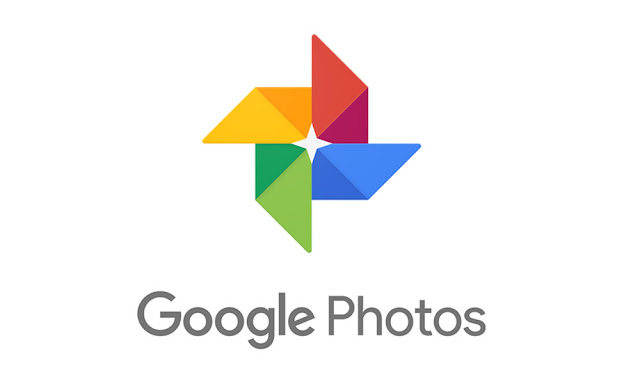
Google Foto menjembatani kesenjangan antara penyimpanan awan, hosting gambar, dan layanan berbagi gambar, memberikan persaingan yang ketat untuk Flickr, iCloud, Dropbox, dan OneDrive.
Anda mungkin tahu bahwa Google Foto dapat membuat cadangan foto dari perangkat Android atau iOS Anda, dan Anda dapat mengaksesnya dari web untuk melihat perpustakaan Anda.
Anda mungkin bahkan tahu bahwa Google Foto menyediakan penyimpanan tak terbatas gratis saat Anda memilih setelan berkualitas tinggi yang berarti foto hingga batas 16 megapiksel dan video HD yang besar hingga 1080p.
Lebih tinggi dari itu, dan ini akan dihitung terhadap penyimpanan Google Drive Anda. Meskipun sebagian besar fitur dan layanan yang dibundel dengan aplikasi ini telah dibahas untuk sementara, berikut beberapa trik mendasar yang mungkin belum Anda ketahui.
Hapus Foto Setelah Mengunggahnya
Jika Anda ingin mengunggah foto ke awan, mengapa menyimpannya di telepon? Google Photos dapat secara otomatis menghapus foto dan video dari ponsel Anda setelah mengunggahnya, sehingga menghilangkan salinan foto yang berlebihan.Sebelumnya, fitur ini diaktifkan hanya jika Anda telah menetapkan aplikasi untuk mencadangkan gambar Resolusi penuh asli, yang akan menghemat penyimpanan di Google Drive.
Tapi sekarang tersedia High quality (free unlimited storage) juga. Asisten - Asisten Google Photos akan meminta Anda untuk menghapus gambar dari telepon Anda saat ruang penyimpanan menjadi rendah.
Jika Anda menerima permintaan tersebut, maka akan memberikan informasi tentang berapa banyak ruang yang dapat Anda bebaskan jika Anda menghapus gambar dan video pada perangkat.
Jika cadangan dan sinkronisasi selalu dinyalakan, Anda dapat secara manual menghapus salinan lokal foto dan video Anda juga. Di bagian kiri atas, dan pilih "Settings." Sentuh "Free up device storage" untuk menghapus foto dan video asli dari perangkat Anda yang telah dicadangkan.
Unggah Lebih Cepat dengan Klien Desktop
Google Photos secara otomatis mengupload foto dari ponsel Anda, namun juga memiliki pengunggah desktop untuk Windows dan Mac OS X. Anda juga dapat menarik dan melepas folder dari desktop Anda ke photos.google.com, dan mereka akan langsung diupload.Ini berguna jika Anda mengupload sejumlah besar foto, dan menginginkan kecepatan upload lebih cepat daripada yang ditawarkan oleh operator seluler Anda.
Pengupload desktop juga dapat secara otomatis mengunggah foto dari kamera digital dan kartu SD saat Anda memasangnya, yang sangat bagus jika Anda memotret sesuatu selain telepon Anda.
Download Semua Foto Anda sekaligus
Tidak seperti Dropbox, pengunggah desktop Google Foto adalah klien satu arah. Anda tidak bisa langsung mendownload semua foto Anda darinya. Jika Anda ingin mendownload semua media dari server Google dengan mudah, Anda dapat melakukannya dengan Google Takeout .Masuk ke akun Google Anda dan pergilah ke laman Google Takeout. Pilih "Google Foto" dan pilih album yang ingin Anda unduh. Sekarang Anda dapat mendownload semua media sebagai file ZIP tanpa harus memilih setiap gambar secara jujur di galeri Google Foto.
Kirim Gambar dan Video ke Gmail dan YouTube
Secara default, Google Foto tidak dapat diakses dari Gmail. Tetapi jika Anda telah menghubungkan Foto Anda dengan Google Drive seperti yang disebutkan sebelumnya, Anda dapat dengan mudah melampirkan foto Google Anda dalam pesan email. Cukup klik "Sisipkan dari Drive" pilihan di Gmail, lalu arahkan ke folder Google Foto.Anda juga bisa melakukannya dengan YouTube. Kepala ke YouTube Upload Halaman dan ada pilihan untuk mengimpor klip langsung dari Foto Google ke saluran YouTube, di mana Anda dapat judul, tag, dan berbagi mereka sebagai diperlukan.
Sembunyikan Tempat Foto atau Video Yang Diambil
Data lokasi yang tersimpan dengan foto Anda membantu gambar rumpun Google bersama-sama, namun Anda tidak perlu menyertakan data ini saat Anda berbagi foto dengan orang lain.Di sebelah kiri, sentuh menu hamburger dan pilih "Settings." Di bagian lokasi, aktifkan "Remove Geo-location", yang memungkinkan Anda menghapus informasi geo-lokasi dari foto dan video yang Anda bagikan dengan sebuah tautan, namun tidak dengan cara lain.





